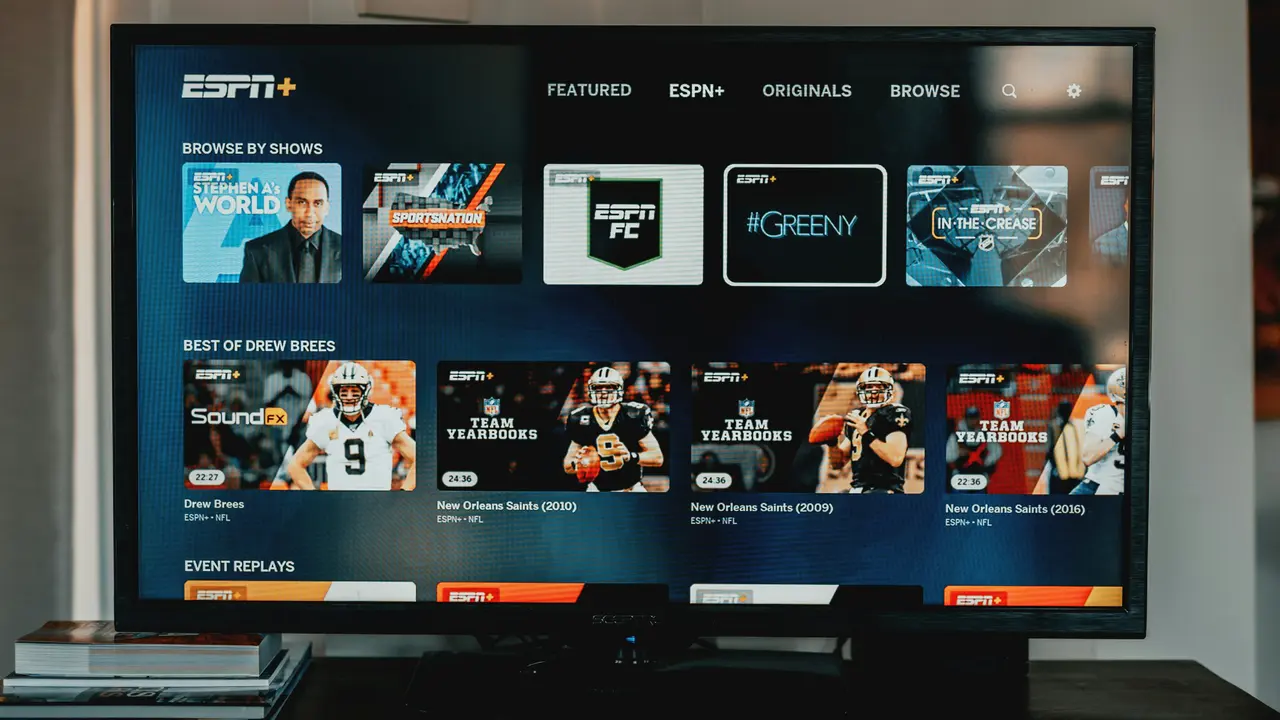In qualità di Affiliato Amazon ricevo un guadagno dagli acquisti idonei.
Sei pronto a vivere un’esperienza di streaming senza interruzioni? In questo articolo, ti spiegheremo come aggiornare Netflix su smart TV in pochi e semplici passi. Scoprirai le ragioni per cui è importante mantenere l’app sempre aggiornata e come farlo facilmente. Non perdere l’occasione di ottimizzare le tue serate di cinema a casa!
Perché è Importante Aggiornare Netflix sulla Tua Smart TV
Mantenere l’app Netflix aggiornata è fondamentale per assicurarti un’esperienza di visione fluida e priva di interruzioni. Un aggiornamento può portare miglioramenti significativi, come:
- Nuove funzionalità e opzioni di streaming
- Correzioni di bug e miglioramenti delle performance
- Miglioramento della compatibilità con l’hardware della tua smart TV
Riconoscere quando è necessario aggiornare Netflix
Generalmente, Netflix ti avviserà automaticamente quando è disponibile un aggiornamento. Tuttavia, è utile saper riconoscere qualche segnale che indica che potresti dover eseguire un aggiornamento:
- Errori frequenti durante la riproduzione
- Funzionalità mancanti che sono disponibili su altri dispositivi
- Schermate di caricamento prolungate
Come Aggiornare Netflix su Smart TV: Guida Passo Passo
Adesso che hai compreso l’importanza di aggiornare Netflix, vediamo insieme come farlo in modo semplice e diretto.
Passo 1: Accedi al Menu delle Impostazioni
Per iniziare, accendi la tua smart TV e vai al menu principale. A questo punto, cerca l’icona delle impostazioni, che di solito si presenta come un ingranaggio.
Passo 2: Scopri la Sezione delle Applicazioni
Nel menu delle impostazioni, cerca la sezione dedicada alle applicazioni o gestione delle app. Questo può variare a seconda della marca della tua smart TV, ma solitamente sarà chiamata “App” o “Gestione App”.
Passo 3: Trova Netflix nell’Elenco delle Applicazioni
Cerca Netflix nell’elenco delle app installate. Una volta trovata, clicca su di essa per accedere alle opzioni disponibili.
Passo 4: Controlla se ci sono Aggiornamenti Disponibili
Una volta aperta la pagina di Netflix, cerca un’opzione che indica “Aggiorna” o “Aggiornamento disponibile”. Se lo trovi, selezionalo e attendi che l’aggiornamento venga scaricato e installato.
In qualità di Affiliato Amazon ricevo un guadagno dagli acquisti idonei.
Passo 5: Riavviare l’App Netflix
Dopo aver completato l’aggiornamento, chiudi l’app Netflix e riavviala per assicurarti che tutte le modifiche siano state applicate correttamente.
Aggiornamento Automatico delle Applicazioni su Smart TV
Molte smart TV consentono l’aggiornamento automatico delle applicazioni, compresa Netflix. Attivando questa opzione, puoi garantirti di avere sempre l’ultima versione disponibile senza dover controllare manualmente.
Attivare gli Aggiornamenti Automatici
Ecco come puoi attivare gli aggiornamenti automatici per le applicazioni sulla tua smart TV:
- Accedi nuovamente al menu delle impostazioni.
- Cerca “Aggiornamenti automatici” nella sezione delle applicazioni.
- Attiva l’opzione se non è già attivata.
Problemi Comuni durante l’Aggiornamento di Netflix e le Relative Soluzioni
Quando si affronta l’aggiornamento dell’app Netflix, potrebbero sorgere alcuni problemi. Ecco alcuni dei più comuni e come risolverli.
Errore di Rete
In caso di errore di rete, assicurati che la tua smart TV sia connessa a internet. Puoi provare a riavviare il modem o ricollegarti alla rete Wi-Fi.
Spazio insufficiente nella memoria della TV
Se non hai abbastanza spazio nella memoria della smart TV, potresti dover disinstallare alcune applicazioni inutilizzate prima di procedere con l’aggiornamento di Netflix.
Applicazione Non Trovata
Se non riesci a trovare Netflix nell’elenco delle applicazioni, potrebbe essere necessario reinstallarla. Puoi farlo cercando Netflix sullo store delle app della tua smart TV.
Conclusioni: Goditi Appieno Netflix sulla Tua Smart TV
In questo articolo, abbiamo esplorato in dettaglio come aggiornare Netflix su smart TV, sottolineando l’importanza degli aggiornamenti. Seguendo i semplici passi che ti abbiamo fornito, potrai garantire la migliore esperienza di streaming possibile. Non dimenticare di attivare gli aggiornamenti automatici per non perdere mai le novità! E se hai trovato utile questo articolo, condividilo con i tuoi amici o leggi anche i nostri altri articoli per scoprire ulteriori consigli su come ottimizzare la tua esperienza di intrattenimento!
In qualità di Affiliato Amazon ricevo un guadagno dagli acquisti idonei.
Articoli recenti su Smart Tv
- Come Usare Smart TV col Cell Vocale: Guida Semplice e Veloce!
- Cosa si intende con smart TV? Scopri il futuro della TV!
- Come Fare Tirare Via Pubblicità su TV Smart in Pochi Passi
- Come attivare giochi su Smart TV LG: Guida passo passo
- Come Trovare MAC Address Smart TV LG: La Guida Definitiva!
Link utili per Smart Tv
- Guida all’acquisto delle migliori Smart TV – Altroconsumo
- Le migliori Smart TV del 2025 – Wired Italia
- Smart TV: cos’è e come funziona – Tom’s Hardware
- Smart TV – Wikipedia
- Come scegliere la Smart TV – HDblog